Wenn Sie Ihre Bilder hervorheben oder auch einfach das Seitenverhältnis anpassen wollen, ist ein weißer Rahmen eine Möglichkeit. Die Abgrenzung anhand eines weißen Rahmen sorgt dafür, dass Erscheinungsbild Ihres Fotos klar, übersichtlich und edel darzustellen.
Ihr Bild sieht deutlicher aus, wenn auf Instagram weißer Rahmen erstellt wird. Dabei ist es nicht wichtig, ob Ihr Bild quadratisch, horizontal oder vertikal ist. Spielen Sie mit Symmetrien.
Wir haben Ihnen im folgenden Artikel ein paar Möglichkeiten aufgelistet, wie Sie bei Instagram weißen Rahmen erstellen können, sei es mit Drittanbieter-Apps oder mit Instagram selbst. Viel Spaß mit unserem Guide!

Inhalte: Teil 1. In Instagram weiße Rahmen erstellen mit der Instagram-AppTeil 2. Weiße Rahmen erstellen in Instagram mithilfe von Adobe PhotoshopTeil 3. Andere Methoden zum Hinzufügen weißer Rahmen in Instagram Teil 4. Fazit
Teil 1. In Instagram weiße Rahmen erstellen mit der Instagram-App
Der einfachste Weg, den Fotos von Instagram weißer Rahmen hinzuzufügen, besteht darin, die integrierte Funktion von Instagram zu verwenden. Wenn Sie einen Blick auf die Profilseite werfen, werden Sie feststellen, dass Fotos darin mit weißen Rahmen geschlossen und als Quadrate angezeigt sind. Kein Wunder, Sie können auch alle Fotos in Instagram Rahmen erstellen.
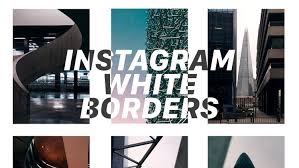
Befolgen Sie die folgenden Schritte, um weiße Rahmen am Rand Ihres Instagram-Fotos zu erstellen.
- Klicken Sie in Instagram auf das Symbol + ein, um ein neues Foto anzulegen. Wählen Sie dann einfach ein Bild aus, dem Sie weißer Rahmen Instagram hinzufügen möchten.
- Klicken Sie auf Weiter in der oberen rechten Kante.
- Der Filter wird dann aktiv. Streichen Sie über und wählen Sie den gewünschten Instagram-Filter. Auch wenn Sie ein Foto intakt halten möchten, können Sie vorübergehend einen Filter auswählen.
- Doppelklicken Sie auf den Filter, für den Sie sich entschieden haben.
- Dann suchen Sie einen Schieberegler und nebenan ein Quadrat. Bewegen Sie den Schieberegler, um die Intensität des Filters auszuwählen. Um das ursprüngliche Aussehen beizubehalten, bewegen Sie den Schieberegler einfach nach links.
- Klicken Sie danach auf das Quadrat, um den weißen Rahmen zusammen mit Ihrem Foto zu bezeichnen.
- Klicken Sie jetzt auf Fertig gefolgt von Weiter.
- Fügen Sie die Beschreibung hinzu und klicken Sie auf Teilen. Ihr Bild wird schließlich in Ihrer Bibliothek von Fotos angezeigt, die von weißen Rahmen umgeben ist.
Hinweis: Die Ausrichtung des Fotos spielt eine entscheidende Rolle. Beispielsweise haben vertikale Fotos standardmäßig weiße Ränder an den Rändern des Fotos. Umgekehrt enthalten horizontale Bilder oben und unten weiße Ränder.

Teil 2. Weiße Rahmen erstellen in Instagram mithilfe von Adobe Photoshop
Der Instagram-Editor unterstützt nur einen Rahmen-Stil. Sie benötigen dazu besondere Werkzeuge für andere Art von Rahmen. Photoshop ist eine der Apps, die Sie mit einigen Tricks reibungslos ausführen können.
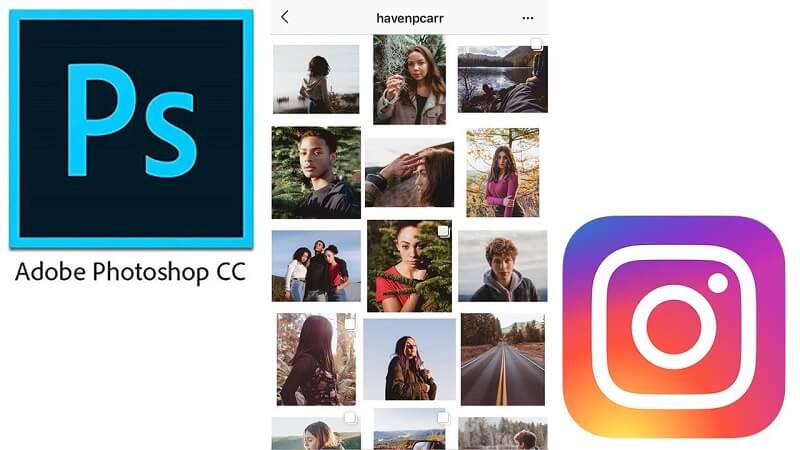
Photoshop ist Marktführer bei der Fotobearbeitung. Sie können Ihrem Bild einen weißen Rahmen hinzufügen oder ein Muster markieren, umformen und andere Aspekte basteln. Ein geschickter Trick beim Erstellen von Rahmen mit Photoshop ist die Verwendung von der Funktion Maskierungseffekt.
- Entwerfen Sie zuerst Ihren Rahmen und führen Sie ein Quadrat oder Rechteck ein, um den Ort von diesem Foto zu betonen.
- Klicken Sie mit der rechten Maustaste auf die Bildebene und Wählen Sie Schnittmaske erstellen.
- Sobald Sie den Vorgang abgeschlossen haben, wird das Bild in die Form eingehüllt, in die Sie es eingefügt haben. Sie können das Bild innerhalb der Grenzen der Form bewegen.
- Verwenden Sie zum Ändern der Größe die Rechteck-Auswahlwerkzeug. Klicken Sie mit der rechten Maustaste auf das Bild und wählen Sie Frei Transformieren. Halten Sie Shift gedrückt und bewegen Sie die Maus, halten Sie einen der Bildränder fest und ziehen Sie, um die Größe zu ändern.
Teil 3. Andere Methoden zum Hinzufügen weißer Rahmen in Instagram
Vorschau
Die App Vorschau bietet Ihnen ein Bearbeitungsinstrument für Instagram mit einer Vielzahl von weißen Rändern, die Sie für einzigartige Themen erstellen können. Befolgen Sie die folgenden Schritte, um Fotos von Instagram weißer Rahmen hinzuzufügen.
- Öffnen Sie die Vorschau-App auf Ihrem Smartphone.
- Tippen Sie in der oberen rechten Ecke auf das Plus-Symbol, um ein Foto hinzuzufügen.
- Navigieren Sie zu Mediathek (Library) > Aufnahmen (Camera Roll) (oder zu einem Album) und wählen Sie ein Foto zum Hochladen aus.
- Tippen Sie unten im Bildschirm auf das Blendensymbol.
- Tippen Sie auf die Taste zum Bearbeiten (drei horizontale Linien mit Tabs).
- Gehen Sie zu Rahmen (Frames).
- Wählen Sie einen Rahmen für Ihr Foto aus. Sie können zwischen über 30 Rahmen wählen.
- Klicken Sie auf Anwenden (Apply), Fertig (Done) und dann auf Sichern (Save).
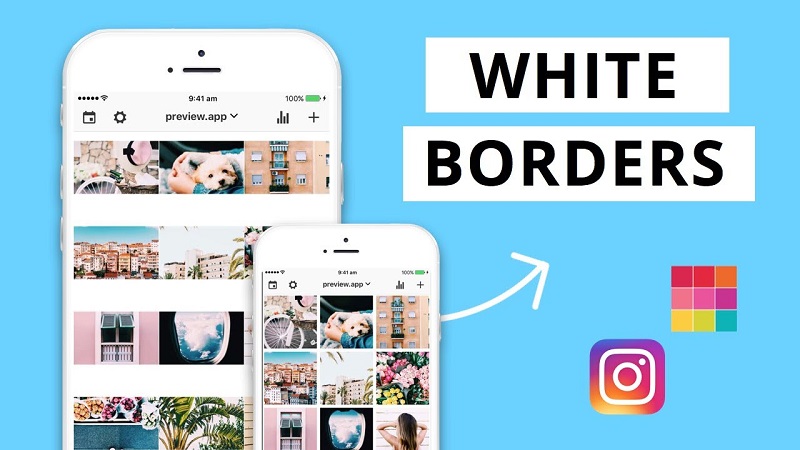
Squareready
Unabhängig von dem ursprünglichen Maß unterstützt Squareready weiße, farbige und gemusterte Rahmen. Mit dem Tool können Ihr Fotos außermittigen Stil erhalten und ein einzigartiges Aussehen gewinnen. Befolgen Sie die folgenden Schritte, um Rahmen von Instagramm-Fotos mit Squareready zu erstellen:
- Laden Sie die App auf Ihrem Smartphone herunter und starten Sie sie.
- Klicken Sie auf das quadratische Gesicht mitten in dem Bildschirm.
- Ihre Fotos auf dem Smartphone werden dann auf dem Bildschirm angezeigt. Wählen Sie das Bild aus, dem Sie einen weißen Rand hinzufügen möchten.
- Wählen Sie eine Zuschneideoption für ein Landschafts- und Porträtbild. Dies bedeutet, dass Sie Rahmen erstellen können, ohne ein Quadrat zuschneiden zu müssen.
- Klicken Sie auf das Rahmensymbol.
- Klicken Sie auf die farbige Kugel unten links, um das Foto festzulegen.
- Klicken Sie danach auf das grüne Häkchen, hiermit können Sie Ihr Foto speichern und auf Instagram hochladen.

Bonus: Beste Ergänzung nach der Erstellung von Fotos mit Rahmen
Nach der Erstellung von Fotos mit Rahmen sind viele doppelte Fotos auf Ihren Mac vorhanden. Im Allgemeinen müssen Sie doppelte Fotos für freien Speicherplatz einzeln nacheinander suchen. Das ist zeitaufwändig. Wenn Sie Zeit sparen möchten, können Sie iMyMac-PowerMyMac verwenden, der Mac-Reiniger bereinigt den Speicherplatz Ihres Macs nur mit ein paar Mausklicks.

Doppelter Sucher von PowerMyMac ist ein leistungsstarkes Tool, mit dem Sie doppelte Dateien auf Ihrem Mac finden und löschen können. Zuerst scannt Doppelter Sucher die Ordner und findet die Dateien mit derselben Größe. Dann werden die beiden Dateien vergleicht, um festzustellen, ob sie identisch sind. Auf Grund von Byte-für-Byte-Vergleich können Sie genaue Ergebnisse erhalten. Erstaunlich ist, dass die zu suchenden Dateien unabhängig von deren Dateinamen sind.
1. Wählen Sie Duplikate-Finder und klicken Sie dann auf die Schaltfläche "+", um einen Ordner zum Scannen auszuwählen. Lassen Sie PowerMyMac nach allen doppelten Dateien auf dem Mac suchen, indem Sie die SCANNEN Taste drücken. Sie können den Pfad ändern, um mehr Duplikate zu scannen.

2. Sobald der Scanvorgang abgeschlossen ist, können Sie sehen, dass alle doppelten Dateien in Alle, Archive, Dokumente, Ordner, Medien, Bilder und Andere unterteilt sind. Wählen Sie eine Kategorie aus und klicken Sie dann auf Automatisch AUSWÄHLEN. PowerMyMac überprüft automatisch alle Duplikate und belässt das Original. Sie können jede Datei auch überprüfen, indem Sie auf das Suchsymbol hinter jedem doppelten Dateinamen klicken.

3. Klicken Sie auf die Schaltfläche BEREINIGEN, um die ausgewählten Duplikate zu entfernen.

4. Daraufhin wird Ihnen "Reinigungsvorgang abgeschlossen" angezeigt. Dort sehen Sie wie viele Dateien bereinigt wurden und wie viel Speicherplatz jetzt auf Ihrer Festplatte verfügbar ist. Wenn Sie weitere Dateien entfernen möchten, klicken Sie einfach auf die Schaltfläche "Überprüfen", um zur Seite mit den Scanergebnissen zurückzukehren.
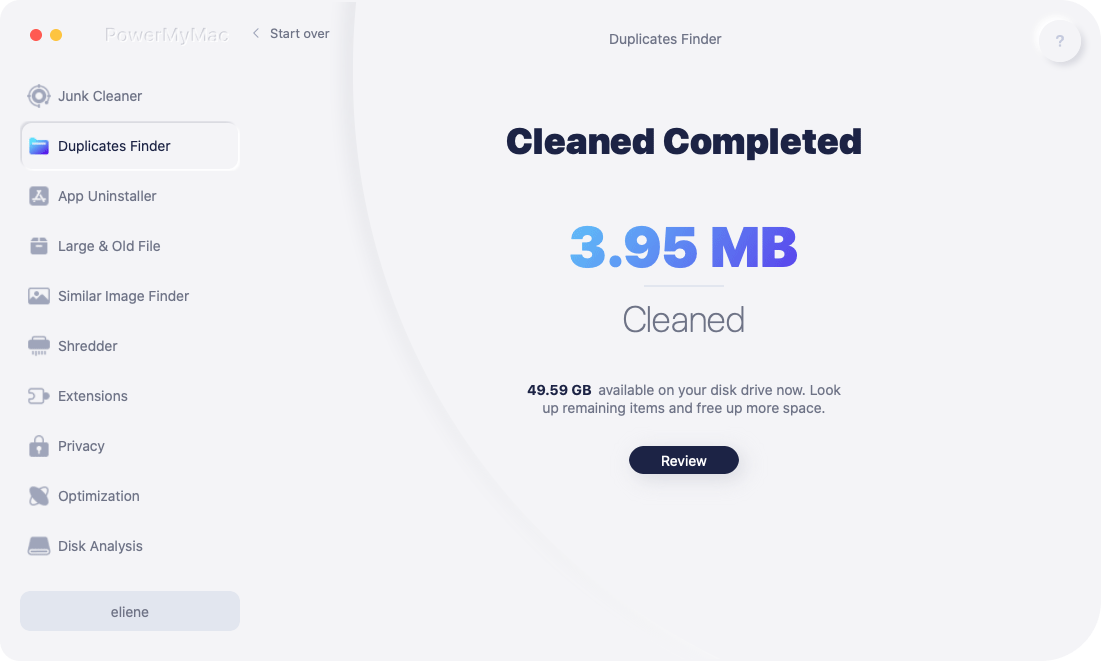
Teil 4. Fazit
Wenn Sie nach Methoden suchen, um Ihren Instagram-Account zu hervorstechen, können Sie Ihren Fotos doch einen weißen Instagram Rahmen hinzufügen. In diesem Artikel haben Sie gelernt, wie Sie Fotos in Instagram weißer Rahmen erstellen. Mit diesen Methoden können Sie Ihre Galerie optisch ansprechender gestalten und verleihen Ihrem Instagram-Feed ein individuelles Erscheinungsbild.
Wenn Sie noch Frage haben, schreiben uns einfach in die Kommentare.



